python PIL图像处理模块中的ImageDraw类支持各种几何图形的绘制和文本的绘制,如直线、椭圆、弧、弦、多边形以及文字等。
下面直接通过示例来进行说明:
#-*- coding: UTF-8 -*-
import numpy as np
from PIL import Image
from PIL import ImageDraw
from PIL import ImageFont
def draw_test():
#生成深蓝色绘图画布
array = np.ndarray((480, 640, 3), np.uint8)
array[:, :, 0] = 0
array[:, :, 1] = 0
array[:, :, 2] = 100
image = Image.fromarray(array)
#创建绘制对象
draw = ImageDraw.Draw(image)
#绘制直线
draw.line((20, 20, 150, 150), 'cyan')
#绘制矩形
draw.rectangle((100, 200, 300, 400), 'black', 'red')
#绘制弧
draw.arc((100, 200, 300, 400), 0, 180, 'yellow')
draw.arc((100, 200, 300, 400), -90, 0, 'green')
#绘制弦
draw.chord((350, 50, 500, 200), 0, 120, 'khaki', 'orange')
#绘制圆饼图
draw.pieslice((350, 50, 500, 200), -150, -30, 'pink', 'crimson')
#绘制椭圆
draw.ellipse((350, 300, 500, 400), 'yellowgreen', 'wheat')
#外切矩形为正方形时椭圆即为圆
draw.ellipse((550, 50, 600, 100), 'seagreen', 'skyblue')
#绘制多边形
draw.polygon((150, 180, 200, 180, 250, 120, 230, 90, 130, 100), 'olive', 'hotpink')
#绘制文本
font = ImageFont.truetype("consola.ttf", 40, encoding="unic")#设置字体
draw.text((100, 50), u'Hello World', 'fuchsia', font)
image.show()
return首先,通过ImageDraw类创建一个绘制对象draw;
draw.line():直线的绘制,第一个参数指定的是直线的端点坐标,形式为(x0, y0, x1, y1),第二个参数指定直线的颜色;
draw.rectangle():矩形绘制,第一个参数指定矩形的对角线顶点(左上和右下),形式为(x0, y0, x1, y1),第二个指定填充颜色,第三个参数指定边界颜色;
draw.arc():(椭)圆弧的绘制,第一个参数指定弧所在椭圆的外切矩形,第二、三两个参数分别是弧的起始和终止角度, 第四个参数是填充颜色,第五个参数是线条颜色;
draw.chord():弦的绘制,和弧类似,只是将弧的起始和终止点通过直线连接起来;
draw.pieslice():圆饼图的绘制,和弧与弦类似,只是分别将起始和终止点与所在(椭)圆中心相连;
draw.ellipse():椭圆的绘制,第一个参数指定椭圆的外切矩形, 第二、三两个参数分别指定填充颜色和线条颜色,当外切矩形是正方形时,椭圆即为圆;
draw.polygon():绘制多边形,第一个参数为多边形的端点,形式为(x0, y0, x1, y1, x2, y2,……),第二、三两个参数分别指定填充颜色和线条颜色;
draw.text():文字的绘制,第一个参数指定绘制的起始点(文本的左上角所在位置),第二个参数指定文本内容,第三个参数指定文本的颜色,第四个参数指定字体(通过ImageFont类来定义)。
绘制结果如下:
最后,补充一下python中所支持的颜色,如下图所示:
另外,颜色也可以使用"#"加上6位16进制字符串表示如“#ff0000”,则和“red”等价,前两位表示R通道的值,中间两位表示G通道的值,最后两位表示B通道的值。
2017.05.05











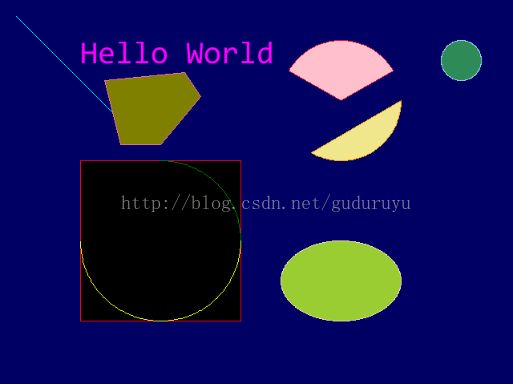
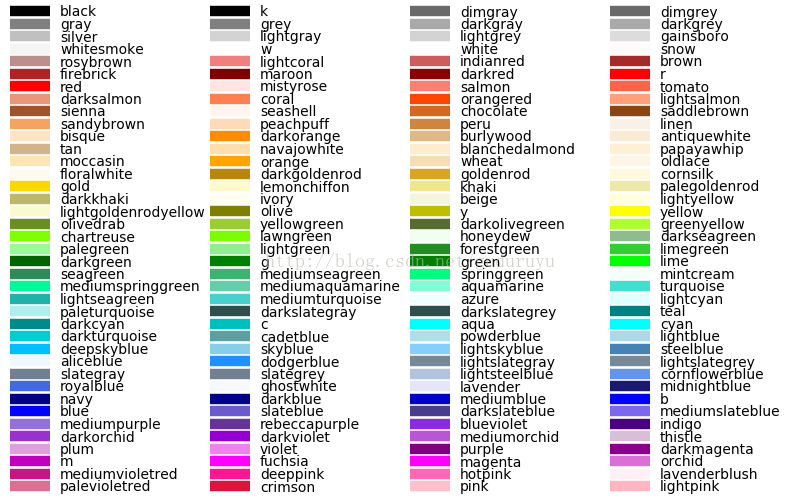













 1950
1950











 被折叠的 条评论
为什么被折叠?
被折叠的 条评论
为什么被折叠?








